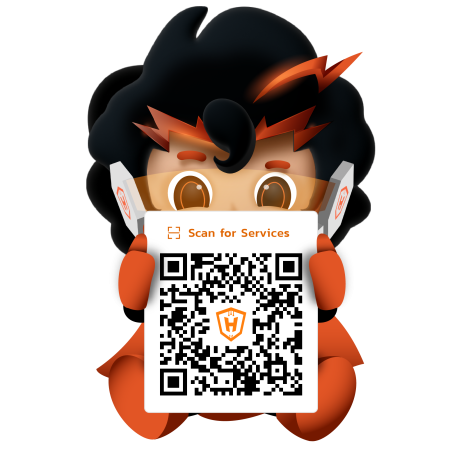คอมพิวเตอร์ที่เราใช้งานกันอยู่ทุกวันนี้ มักมีพื้นที่เก็บข้อมูลที่เรียกว่า Drive C และ Drive D ซึ่งดูเหมือนจะสามารถใช้งานได้คล้ายคลึงกัน ทำให้หลายคนสงสัยว่า ไดรฟ์ทั้งสองนี้มีความแตกต่างกันอย่างไร แต่ละไดรฟ์มีหน้าที่เฉพาะอะไร และถ้าสามารถเก็บข้อมูลประเภทเดียวกันได้ เหตุใดจึงต้องแยกออกจากกัน
บทความนี้จะพาคุณไปทำความเข้าใจในรายละเอียดเกี่ยวกับ Drive C และ Drive D ให้ชัดเจน พร้อมแนะนำวิธีการใช้งานให้เกิดประโยชน์สูงสุด เพื่อช่วยให้คุณจัดการข้อมูลในคอมพิวเตอร์ได้อย่างมีประสิทธิภาพมากขึ้น
Drive C คืออะไร?
Drive C คือ ไดรฟ์หลัก (Primary Drive) ของระบบคอมพิวเตอร์
หน้าที่หลัก
- เก็บระบบปฏิบัติการ (OS) เช่น Windows, IOS เป็นต้น
- เก็บไฟล์โปรแกรมที่ติดตั้งในเครื่อง
- ใช้เป็นพื้นที่ทำงานสำหรับโปรแกรมต่าง ๆ และไฟล์ชั่วคราว (Temporary Files)
ข้อควรระวัง
- ไม่ควรเก็บไฟล์ที่ไม่จำเป็นในไดรฟ์นี้มากเกินไป เพราะพื้นที่ที่ลดลงอาจทำให้ระบบทำงานช้าลง
Drive D คืออะไร?
Drive D มักถูกใช้เป็น ไดรฟ์เสริม (Secondary Drive)
หน้าที่หลัก
- เก็บข้อมูลส่วนตัว เช่น รูปภาพ วิดีโอ เอกสาร และไฟล์อื่น ๆ
- ใช้เป็นพื้นที่สำรอง (Backup) หรือพื้นที่แยกสำหรับเก็บข้อมูลที่ไม่เกี่ยวข้องกับระบบปฏิบัติการ
ข้อดี
- ลดความเสี่ยงที่ไฟล์ส่วนตัวจะสูญหายหากระบบปฏิบัติการในไดรฟ์ C เสียหาย
- ช่วยจัดการข้อมูลให้ง่ายขึ้นและมีระเบียบ
ทำไมต้องแยก Drive C และ Drive D?
ในความเป็นจริงแล้ว ข้อมูลทั้งหมดสามารถจัดเก็บรวมกันไว้ในไดรฟ์เดียวได้ แต่หากเกิดปัญหาเกี่ยวกับระบบ เช่น ระบบปฏิบัติการเสียหายจนต้องนำเครื่องไปซ่อม การเก็บข้อมูลแบบไม่เป็นระเบียบอาจสร้างความยุ่งยากในการจัดการข้อมูล ทั้งในเรื่องของการสำรองข้อมูล การค้นหาไฟล์สำคัญ หรือการแยกข้อมูลส่วนตัวออกจากไฟล์ระบบ
การแยกเก็บข้อมูลในไดรฟ์ที่เป็นระเบียบ เช่น การจัดเก็บระบบปฏิบัติการและโปรแกรมในไดรฟ์ C และเก็บข้อมูลส่วนตัวในไดรฟ์ D จึงเป็นวิธีที่ช่วยลดความซับซ้อน เพิ่มความสะดวก และป้องกันข้อมูลสูญหายเมื่อเกิดปัญหาในระบบหลัก
1. ป้องกันข้อมูลสูญหาย
หากระบบปฏิบัติการในไดรฟ์ C มีปัญหา เช่น ไวรัส หรือระบบล่ม ข้อมูลในไดรฟ์ D จะยังปลอดภัย
2. เพิ่มความสะดวกในการจัดการ
ช่วยให้ผู้ใช้งานสามารถแยกข้อมูลสำคัญออกจากข้อมูลทั่วไป ทำให้ค้นหาและจัดการไฟล์ได้ง่ายขึ้น
3. เพิ่มประสิทธิภาพของคอมพิวเตอร์
การเก็บข้อมูลในไดรฟ์ D แทนไดรฟ์ C ช่วยลดการใช้งานพื้นที่ของระบบหลัก ทำให้คอมพิวเตอร์ทำงานได้เร็วขึ้น
4. สนับสนุนการแบ็คอัพ
การเก็บข้อมูลในไดรฟ์ D ทำให้การแบ็คอัพข้อมูลเฉพาะไฟล์ส่วนตัวง่ายขึ้น โดยไม่ต้องเกี่ยวข้องกับไฟล์ระบบ
ข้อควรระวังในการใช้งาน Drive C และ D
- อย่าเก็บไฟล์สำคัญในไดรฟ์ C โดยไม่จำเป็น เพราะอาจสูญหายได้ง่ายเมื่อระบบมีปัญหา
- ตรวจสอบพื้นที่ไดรฟ์ D เป็นประจำ และแบ็คอัพข้อมูลสำคัญไว้ในที่ปลอดภัย เช่น ฮาร์ดดิสก์ภายนอก หรือ Cloud Storage
การเข้าใจหลักการใช้งานของไดรฟ์ต่าง ๆ ในคอมพิวเตอร์ช่วยให้คุณจัดเก็บข้อมูลได้อย่างเป็นระเบียบ แยกไฟล์ระบบปฏิบัติการ โปรแกรม และข้อมูลส่วนตัวออกจากกันอย่างชัดเจน วิธีนี้ไม่เพียงช่วยให้การจัดการข้อมูลง่ายขึ้น แต่ยังช่วยลดความเสี่ยงต่อการสูญหายของข้อมูลสำคัญในกรณีที่ระบบเกิดปัญหา เช่น ระบบปฏิบัติการเสียหายหรือไวรัสโจมตี
การแยกข้อมูลออกเป็นหมวดหมู่ในไดรฟ์ที่เหมาะสม เช่น ไดรฟ์ C สำหรับระบบและโปรแกรม และไดรฟ์ D สำหรับไฟล์งานหรือเอกสารส่วนตัว ยังช่วยเพิ่มประสิทธิภาพในการใช้งานคอมพิวเตอร์
การเรียนรู้และปฏิบัติตามหลักการจัดเก็บข้อมูลที่ดีจึงเป็นการลงทุนระยะยาวเพื่อให้การใช้งานคอมพิวเตอร์ของคุณมีประสิทธิภาพ และช่วยป้องกันปัญหาที่อาจเกิดขึ้นในอนาคตอย่างมีประสิทธิผล
#ithero #itsupport #itsolution #ไอทีฮีโร่ #ไอทีซัพพอร์ท #วางระบบไอที #แก้ไขปัญหาไอที #อัพเดทไอที #อัพเดทซอฟต์แวร์ #บริการไอทีซัพพอร์ท #itservices
มีปัญหาไอที นึกถึง IT-Hero
เราคือผู้ให้บริการดูแลและแก้ไขปัญหาระบบคอมพิวเตอร์ IT Support & MA ซึ่งเราคือตัวกลางที่จะช่วย SMEs แก้ไขปัญหาด้านไอทีแบบครบวงจร และช่วยปรับธุรกิจของคุณให้ก้าวทันโลกยุคดิจิทัลด้วยบริการด้านไอที
ครบ จบ ทุกโซลูชั่น
- วิเคราะห์พร้อมออกแบบระบบให้เหมาะกับธุรกิจคุณ
- ดูแลแก้ไขปัญหาและจำหน่ายทั้ง Hardware, Software
- ออกแบบติดตั้งระบบสายนำสัญญาณเครือข่าย Network
- ออกแบบ Website, Application
- ระบบ Cloud Solution
- ระบบ ERP Implement
ติดต่องานบริการทางด้านไอที ได้ที่
Email : [email protected]
Tel. : 088-809-0910 to 16
Line OA : @ithero
#ithero #itsupport #itsolution #ดูแลระบบไอที#ไอทีฮีโร่ #ไอทีซัพพอร์ท #วางระบบไอที #แก้ไขปัญหาไอที #อัพเดทไอที #อัพเดทซอฟต์แวร์ #บริการไอทีซัพพอร์ท #itservices #อัพเดทความปลอดภัย #ไมโครซอฟต์ #security policy #microsoft entra id #ความปลอดภัย